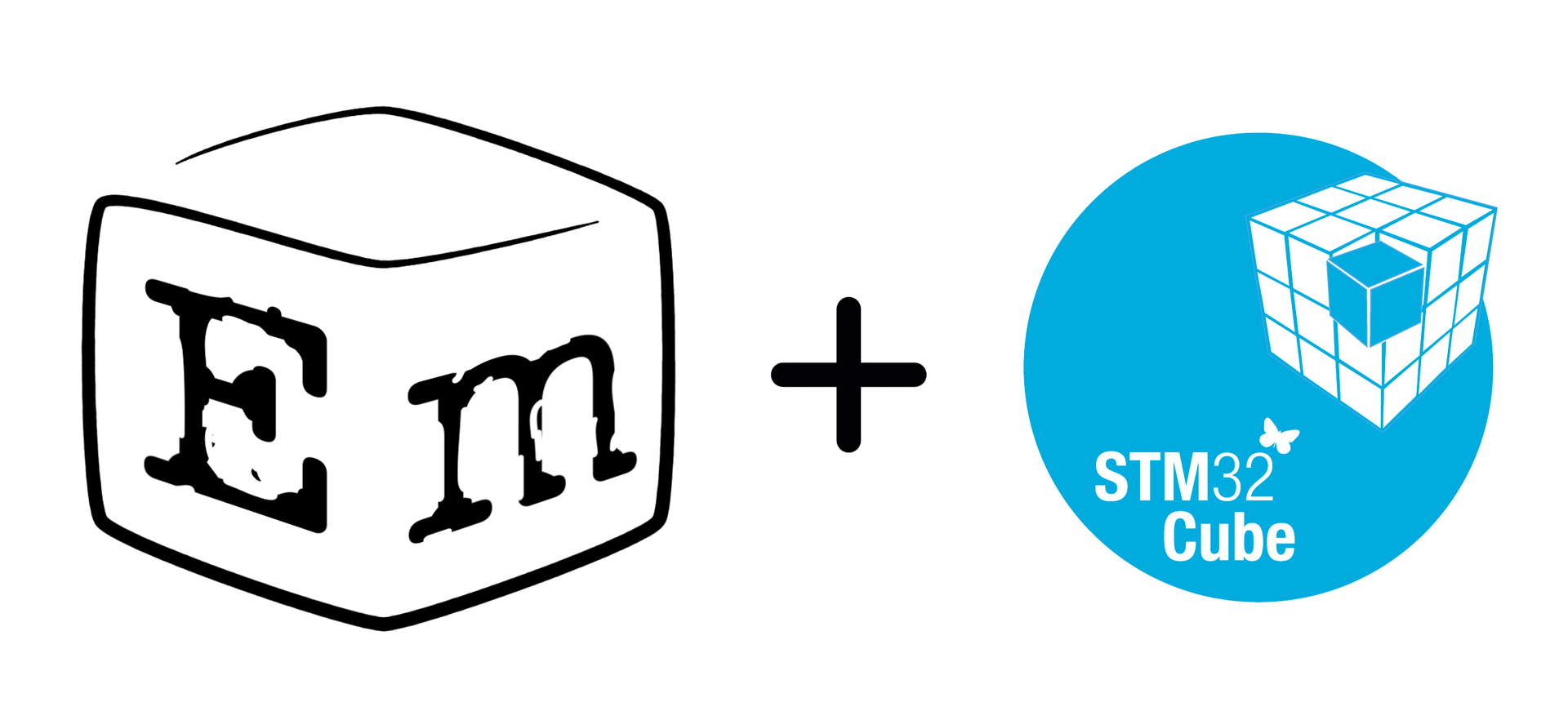
こんにちは
EmboxをSTM32ベースのデバッグボードにダウンロードする方法を尋ねられているという事実のため、このレシピをリリースすることにしました。 それは
記事への追加と考えることができます。
説明はSTM32F7-Discoveryデバッグボードについてですが、一般的に他のSTM32シリーズについても同様です(途中でSTM32F4について説明します)。
Emboxのクローンを作成するために最初に必要なこと
git clone https://github.com/embox/embox.git embox
追加について読んでください。
wikiのパッケージ。 おそらく、それらのすべてが特定のテンプレートに必要なわけではありませんが、すぐにインストールすることをお勧めします。
次に、arm用の
クロスコンパイラと、ファームウェアとデバッグ用の
OpenOCDが必要になります。
Emboxでディレクトリに移動します。
組立:- 設定
make confload-arm/stm32f7cube (またはF4の場合make confload-arm/stm32f4cubeをmake confload-arm/stm32f4cubeします) makeビルド(またはmake -j4など)
OpenOCDの実行 (できれば別のコンソールで):
sudo openocd -f OPENOCD_PATH/tcl/board/stm32f7discovery.cfg (それぞれF4のstm32f4discovery.cfg)
minicomを介した接続 (できれば別のコンソール):
sudo minicom -D /dev/ttyACM0
はい、F7の場合、comポート、USBホスト、デバッガーが同じUSB上にあるため、非常に簡単です。 したがって、ミニUSBを立ち往生し、あなたは完了です。 F4では、COMポート用の特別なワイヤと
デバッグボード用の拡張
が使用されます。 しかし、原則は同じままです。
画像をダウンロードします (別のコンソールで行うことが望ましい):
arm-none-eabi-gdb build/base/bin/embox
デバッガーコンソールで、次のコマンドを実行します。
target extended-remote :3333monitor reset haltload
当然、これはgdbであるため、すべてのコマンドがそこで機能します。 ステップやブレークポイントを歩いたり、変数の値を監視したり、ウォッチポイントを設定したりできます。
minicomに切り替えると、Emboxが起動し、コマンドラインが表示されます。
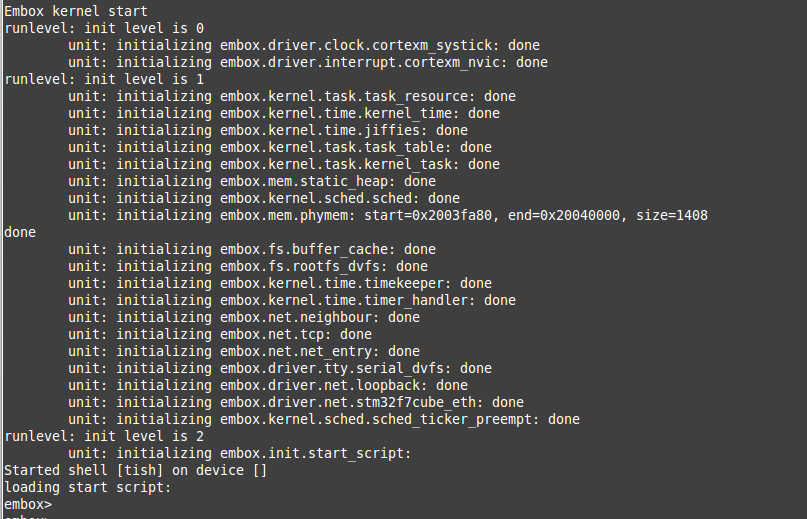
さて、これで完了です!
Eclipseからのデバッグ人気のあるEclipse IDEからのデバッグについて少し追加します。
上記はすべて有効なままで、コンソールgdbの代わりにグラフィックEclipseを使用します。
ハードウェアでのデバッグを可能にするプラグインをインストールする必要があります。eclipse-cdtがすでにインストールされていることが前提です。
プラグインのインストールプロセスは標準です。 メニューで、[
ヘルプ ]
-> [新しいソフトウェアのインストール ]を選択します
そしてそこにリポジトリを追加します、ここにリストがあります:
次に、
GDBオプション機能-> GDBハードウェアデバッグを選択します
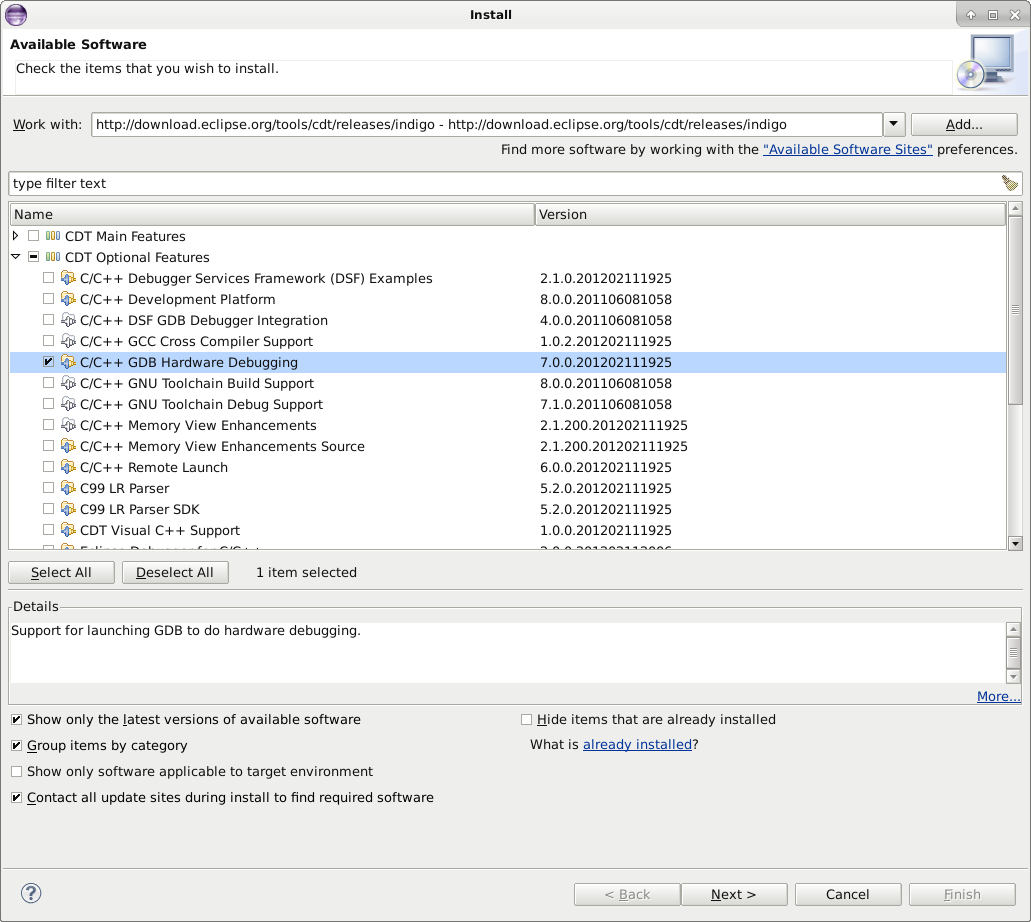
次に、デバッグの構成を作成します
Run-> Debug Configurations 。 デバッグするイメージを選択します。
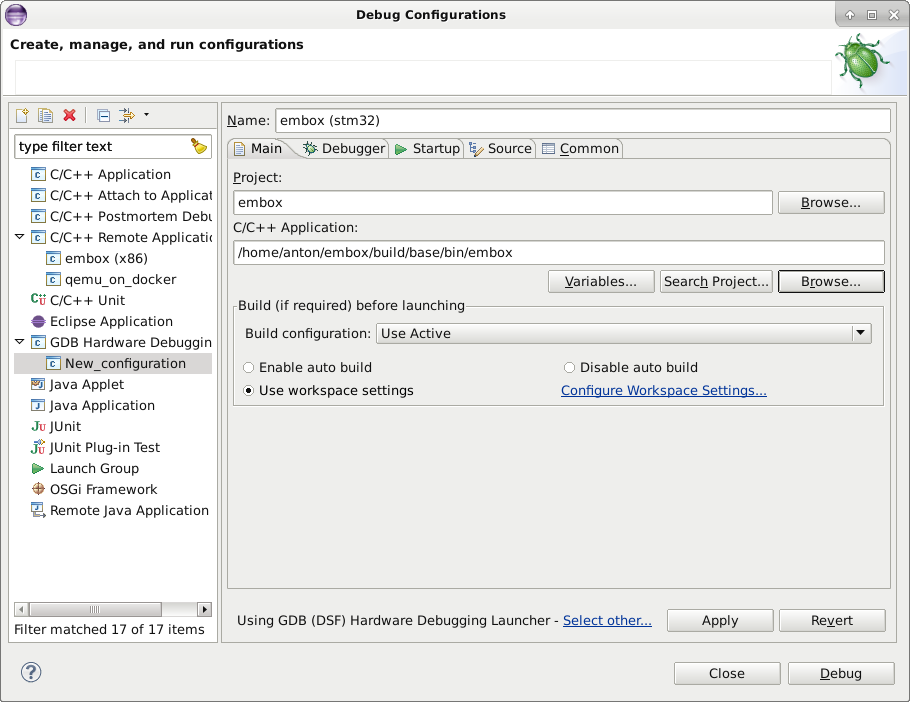
デバッガーオプション。
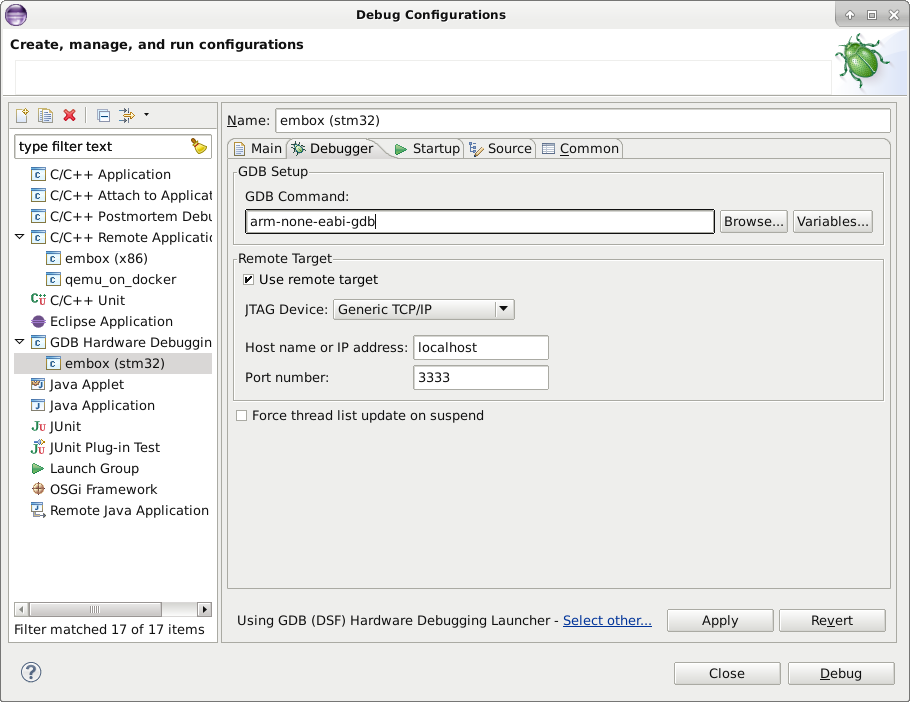
実際にはすべて、今ではブレークポイントを開始して歩くことができます。
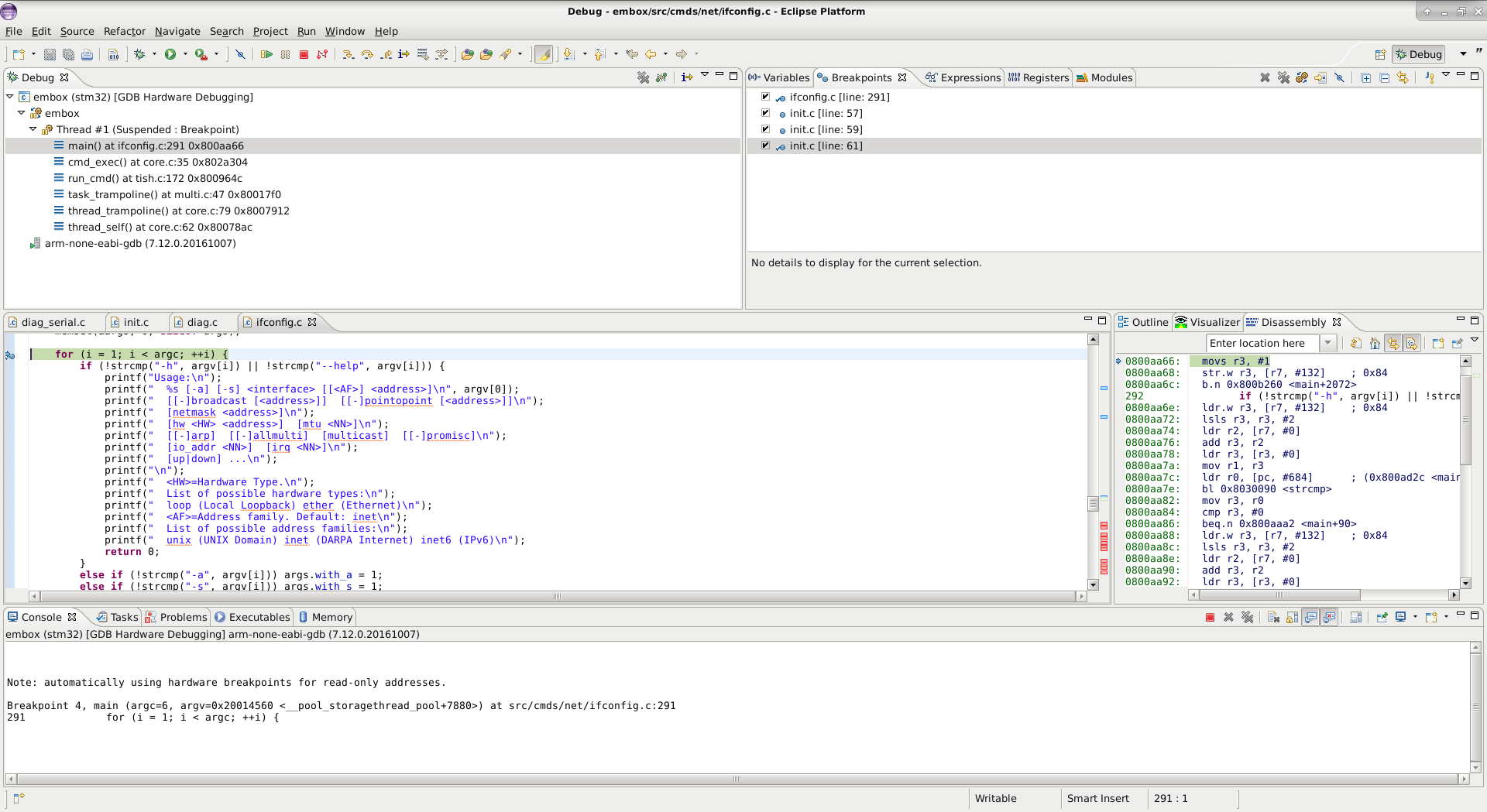
部分的に提供される情報は、
Wikiページにあります 。
それがすべて、成功したデバッグです。